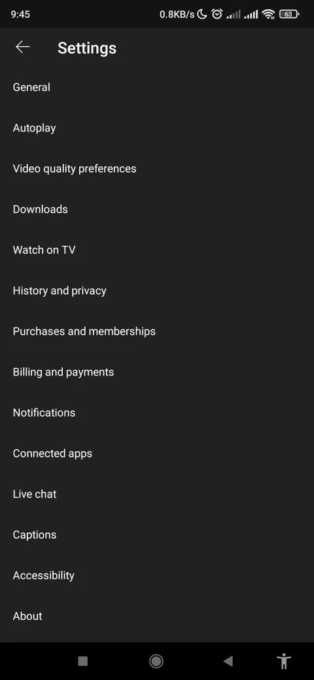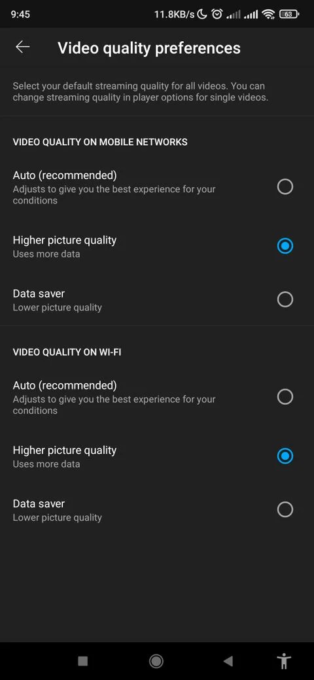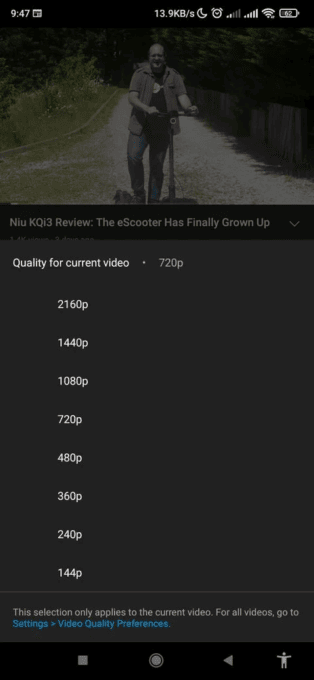يحتوي يوتيوب على عدد ساعات لا يحصى من الفيديوهات بشكلٍ أسّس لدينا نهم الاستهلاك الرقمي، لكن بالرغم من ذلك، فإن ذلك النهم يبقى محكومًا بخطة البيانات التي نملكها. ولذا تثبيت جودة الفيديو في يوتيوب ليس أمرا افتراضيا ويجب التدخل في الإعدادات لتثبيته.
فإذا كنت تستهلك فيديوهات ذات جودة عالية خاصة بعد أن أصبح يوفر أعلى جودة فيديو في اليوتيوب تصل لـ 8K.، فاعتبر أنك قطعت تذكرة على الخطوط السريعة المتجهة إلى انتهاء الخطة قبل موعدها. بالرغم من تقديم يوتيوب إمكانية التحكم في جودة الفيديو، إلّا أنها في العادة قد تعود لتتغير مع كل فيديو جديد. لذلك، سنريكم اليوم طريقة تثبيت جودة الفيديو في يوتيوب عن طريق تغيير إعدادات الجودة الافتراضية على الأندرويد والآيفون.
لماذا يغير يوتيوب الجودة في كل مرة؟
تعتبر يوتيوب من أكثر المنصات زيارة على الانترنت، لا داعِ للحديث عن كم شخص يستخدم اليوتيوب حاليًا أو كم مقطع رُفع خلال وقت كتابة المقال، هذا وإن دل على شيء، يدل على كم هائل من البيانات والحزم Bandwidth المتدفقة من وإلى اليوتيوب. لهذا السبب، كان ولا بد من تخصيص آلية تُخفف من هذا العبء حتى يتسنى لليوتيوب توفير نفس الخدمة المستقرة لمليارات المستخدمين حول العالم.
في وقتنا الحالي، أصبح يوتيوب ذكيًا كفاية للتفاعل مع مستخدميه دون أي تدخل بشري. من ضمن الأشياء التي يقدر على فعلها هي تقرير جودة الفيديو، كيف يتم ذلك؟ ببساطة، يقوم يوتيوب باختبار سرعة الانترنت لديك، فإذا كنت متصلًا بشبكة الانترنت التي تستخدمها ناسا، مثلًا، فستجد اليوتيوب يقرر عنك أن جودة الفيديو هي 4k أو على حسب، نفس الحال إذا كنت متصلًا بشبكة ضعيفة، ستجد اليوتيوب يضبط جودة الفيديو إلى 240p أو أقل.
بالرغم من ذلك، فلا يُعد التغيير التلقائي أمثل خيار ممكن استخدامه، ومن هنا، جاءت فكرة تثبيت جودة الفيديو في يوتيوب، والتقرير ما بين الجودة العالية والاستهلاك الأقل.
اقرأ أيضًا: لمحتوى آمن… إليك طريقة تفعيل أو إلغاء تفعيل وضع تقييد المحتوى في يوتيوب
طريقة تثبيت جودة الفيديو في يوتيوب
لحسن الحظ من تثبيت جودة الفيديو في اليوتيوب للأندرويد وآيفون، لست بحاجة إلى إتّباع طرق ملتوية للوصول إلى إعدادات تثبيت جودة الفيديو في يوتيوب، كل ما تحتاجه هو تحديث تطبيق اليوتيوب لأحدث إصدار على أندرويد أو آيفون.
كما أن هذه الطريقة تعمل على كلًا من الأندرويد والآيفون، قد تختلف المسميات أو الأماكن بشكل طفيف، لكن النتيجة واحدة. للأسف هذه الطريقة غير متاحة حتى الآن بشكل رسمي على الويب سواء على الكمبيوتر أو الجوال، وذلك حتى وقت كتابة هذا المقال.
وسواءً كنت تريد تثبيت جودة الفيديو في يوتيوب لتبقى ضعيفة مراعاةً لخطة البيانات، أم أنك تريد تثبيت جودة الفيديو في يوتيوب على أعلى جودة حتى لا تُضطر لمشاهدة الفيديو على شكل مربعات (بيكسلات)، فما عليك إلا اتباع الخطوات التالية من أجل بتثبيت جودة الفيديو في يوتيوب:
- قم بفتح تطبيق اليوتيوب.
- اضغط على أيقونة ملفك الشخصي.
- اضغط على الإعدادات Settings.

- اختر تفضيلات جودة الفيديو Video Quality Preferences.

من هنا، ستجد ثلاث خيارات مقسمين على قسمين، هما جودة الفيديو على شبكات الجوال Video quality on mobile networks وجودة الفيديو على شبكات الوايفاي Video quality on واي فاي. الخيارات كالتالي:
- تلقائي Auto: والذي يقوم بتغيير جودة الفيديو اعتمادًا على حالة الشبكة لديك، حجم الشاشة، وجودة الفيديو الأصلية.
- جودة صورة أعلى Higher Picture Quality: هنا يقوم اليوتيوب بعرض الفيديوهات بدقة 720p أو أعلى مع استهلاك بيانات أكثر، فماذا كنت تتوقع؟ ضع في اعتبارك أيضًا أن هذه الخاصية تعتمد على جودة الفيديو الأصلية، إذا كانت 480p، فلن يتخطاها، وهكذا دواليك.
- موفر البيانات Data Saver: والذي سيضحي بجودة الفيديو في سبيل توفير البيانات.
في حالة إذا أردت ضبط جودة الفيديو في يوتيوب بنفسك، ستحتاج إلى تشغيل الفيديو نفسه وإتّباع الخطوات الآتية:
- اضغط على أي مكان في الفيديو.
- اضغط على الثلاث نقاط الموجودين أعلى اليمين.
- اضغط على الجودة Quality واختر متقدم Advanced من النافذة المنبثقة.[gallery link=”none” columns=”2″ size=”large” ids=”
- اختر جودة الفيديو التي تريدها.

ضع في اعتبارك اختيار جودة الفيديو بهذه الطريقة لا يضمن لك تثبيتها بشكل دائم، لِذا كن على حذر دائمًا عند فتح أي فيديو جديد.
بهذا نكون قد فصلنا طريقة تثبيت جودة الفيديو في يوتيوب، وذلك من خلال ضبط تفضيلات جودة الفيديو من داخل تطبيق اليوتيوب. نؤكد مجددًا أنه يجب عليك تحديث التطبيق لأحدث نسخة متوافرة على متجر جوجل أو أبل حتى تتمكن من استخدام هذه الخاصية، غير ذلك، ستتمكن فقط من ضبط جودة الفيديوهات بالطريقة المعتادة. نتمنى لكم مشاهدة ممتعة، وخفيفة على خطة البيانات.
اقرأ أيضًا: حتى تشاهد فيديوهاتك المفضلة… إليك أهم حلول مشكلة تدوير الشاشة لا يعمل في الآيفون